MediaGo:跨平台视频提取下载的开源神器
在数字化浪潮中,视频资源已成为知识获取与休闲娱乐的核心载体。然而当用户试图保存这些内容时,却常常陷入技术困局:抓包工具的复杂配置、TS流解析的晦涩操作,让非技术用户望而却步。而市面上多数下载工具更是暗藏套路——广告弹窗干扰、免费次数限制、会员订阅,都在消耗着用户体验。MediaGo 的横空出世,以零门槛视频自由为理念,通过开源免费的跨平台解决方案,重新定义了流媒体下载的边界。本文将从技术突破、场景适配到一键安装,全方位解密这款现象级开源利器。
项目介绍
MediaGo是一款跨平台视频提取工具:支持流媒体下载、视频下载、m3u8 下载及 B站视频下载,提供 Windows 和 Mac 桌面客户端。
该项目支持 m3u8 视频在线提取工具 流媒体下载 m3u8 下载。
- 无需抓包: 使用软件自带浏览器可以轻松嗅探网页中的视频资源,通过嗅探到的资源列表选择自己想要下载的资源,简单快速。
- 移动播放: 可以轻松无缝的在 PC 和移动设备之前切换,下载完成后即可使用手机观看视频。
- 批量下载: 支持同时下载多个视频和直播资源,高速带宽不闲置。
- 支持 docker 部署: 支持 docker 部署 web 端,方便快捷。
该项目目前在github上已有5.8k star
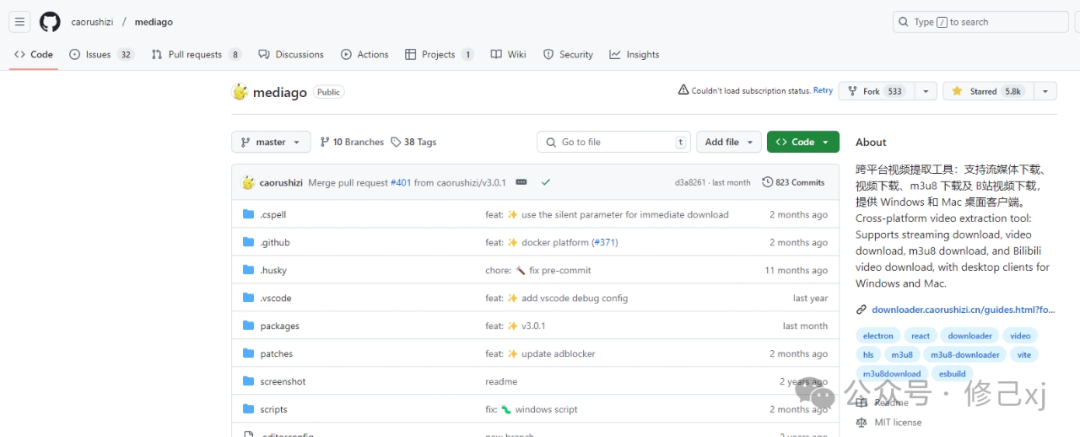
github地址:https://github.com/caorushizi/mediago
官网地址:https://downloader.caorushizi.cn/
windows安装
该项目提供 Windows 和 Mac 桌面客户端,我们可以直接下载安装包安装。
window安装包下载地址:https://github.com/caorushizi/mediago/releases/download/v3.0.0/mediago-setup-win32-x64-3.0.0.exe
完成安装之后就可以直接使用了,我比较喜欢的是客户端的素材提取功能,我们可以根据自己的需求提取相对应的素材。
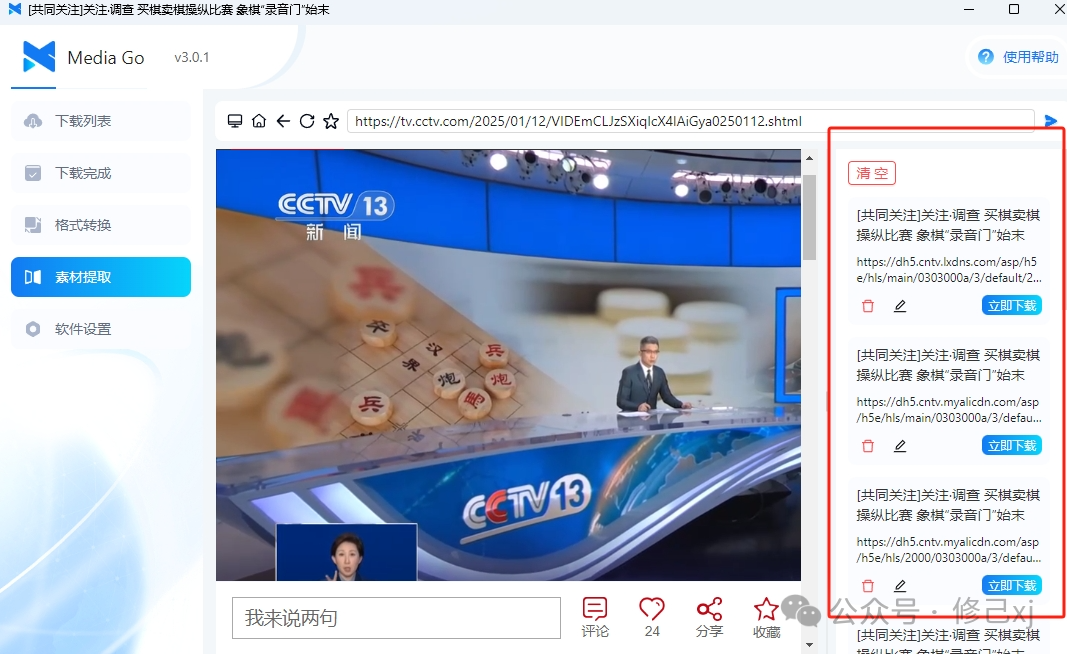
Docker部署web端
如果有条件的话也可以在自己的服务器上部署一个远程服务,这样我们提取的素材是保存到服务器上的,更换设备的时候也不需要拷贝视频了。
首先我们在服务器上创建一个部署目录,在该目录下创建一个docker-compose.yml文件,内容如下:
services:
mediago:
image: registry.cn-beijing.aliyuncs.com/caorushizi/mediago
container_name: mediago
restart: always
environment:
TZ: Asia/Shanghai
ports:
- 8899:8899
volumes:
- ./data:/root/mediago在该目录下执行以下命令,启动项目
docker-compose up -d然后我们就可以在浏览器中访问我们部署的web端的地址 http://192.168.31.20:8899
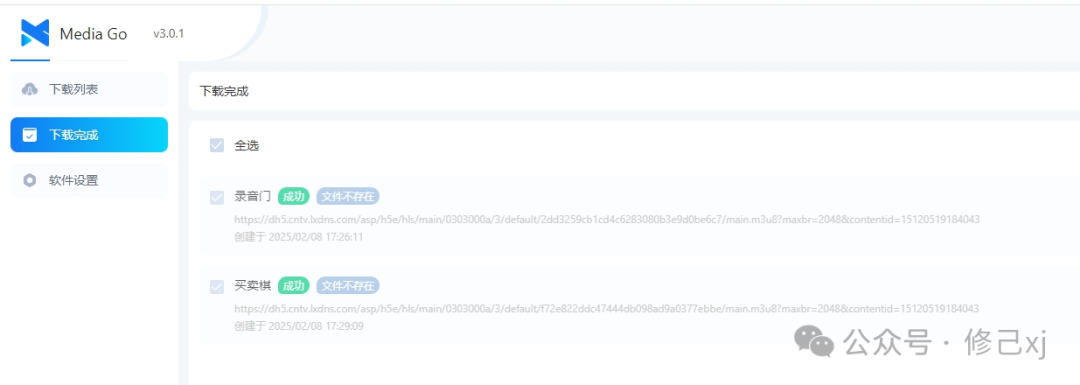
web端视频是下载到服务器上的,如果我们想远程观看视频的话我们可以部署一个nginx,将mediago下载的目录挂载到nginx的静态文件目录下。nginx的docker-compose.yml文件如下:
services:
mediang:
image: nginx:1.18
container_name: media-ng
restart: always
logging:
driver: 'json-file'
options:
max-size: '5g'
environment:
- NGINX_PORT=80
ports:
- 7200:80
volumes:
- /home/xiuji/docker/mediago/data:/usr/share/nginx/html/video挂载的目录就是我们部署mediago时候的数据卷,这样我们就可以通过nginx访问我们下载的资源了,比如我们下载的视频名是买卖棋,下载的时候没有填写文件夹的话就直接可以用nginx的地址+/video+视频名称.mp4进行访问了,如果填写了文件夹,只需要用nginx的地址+/video+文件夹+视频名称.mp4来访问。 我们下载的买卖棋视频就可以直接用地址:http://192.168.31.20:7200/video/买卖棋.mp4 来访问了
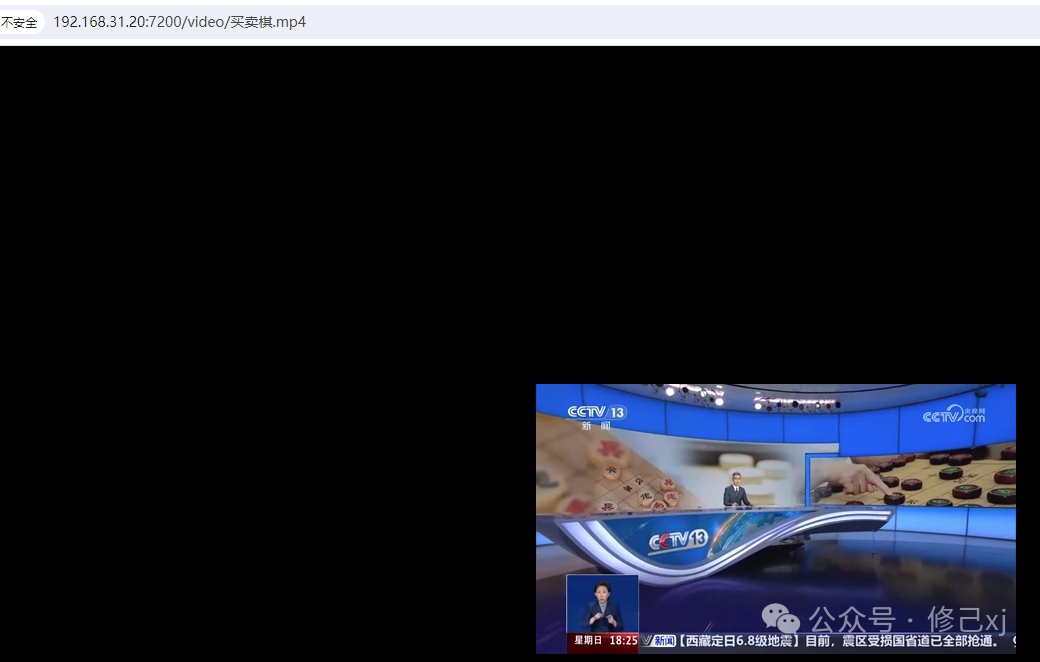
总结
MediaGo 以其极简操作、强大功能和开源精神,成为视频下载领域的标杆工具。无论你是技术爱好者还是普通用户,都能通过它轻松获取网络视频资源。
本文参与 腾讯云自媒体同步曝光计划,分享自微信公众号。
原始发表:2025-02-08,如有侵权请联系 cloudcommunity@tencent.com 删除
评论
登录后参与评论
推荐阅读
目录


